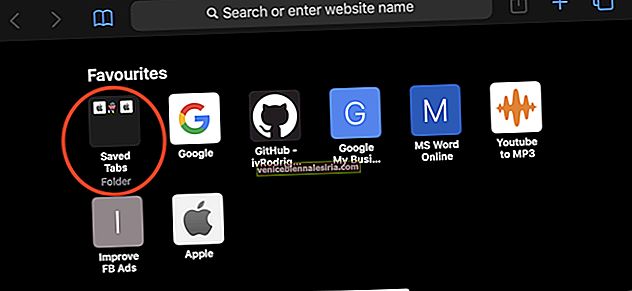Kita semua mahukan penyemakan imbas pantas di iPhone kita. Safari adalah penyemak imbas iOS lalai, dan kami suka menggunakannya. Namun, bagi sesetengah orang, ia mungkin berjalan perlahan atau terhempas dan memberikan pengalaman penyemakan imbas keseluruhan yang merosot. Sekiranya anda salah satu daripadanya, ikuti petua ini untuk memperbaiki Safari yang perlahan di iPhone dan iPad.
- Tutup Tab Safari yang Tidak Perlu
- Hapus Sejarah dan Data Laman Web
- Paksa Keluar dari Safari dan Mulakan Semula
- Matikan Javascript
- Lumpuhkan Cadangan Safari
- Lumpuhkan Tugas Latar Belakang
- Kemas kini iOS pada iPhone atau iPad
- Tetapkan semula Tetapan Rangkaian
1. Tutup Tab Safari yang Tidak Perlu
Sekiranya anda mempunyai banyak tab terbuka, anda boleh menutup semuanya dalam satu masa.
Untuk menutup semua tab Safari sekaligus, tekan lama pada ikon dua segi empat dari kanan bawah Safari. Seterusnya, ketik Tutup Semua [nombor] Tab.

2. Kosongkan Sejarah dan Data Laman Web
Dengan cepat dan mudah untuk membersihkan data sejarah dan laman web Safari. Untuk ini, buka aplikasi Tetapan , tatal ke bawah dan ketuk Safari.

Seterusnya, ketuk Hapus Sejarah dan Data Laman Web dan sahkan tindakan anda.

3. Paksa Keluar dari Safari dan Mulakan Semula
Pada iPhone dan iPad dengan ID Wajah, leret ke atas dari bahagian bawah skrin dan tahan. Pada peranti dengan butang Utama, tekan dua kali dengan cepat. Sekarang, seret kad aplikasi Safari ke atas untuk memaksa aplikasi ditutup. Selepas beberapa saat, lancarkan semula Safari.

4. Matikan Javascript
- Buka aplikasi Tetapan dan ketik Safari.

- Ketik Lanjutan dari bawah
- Matikan togol untuk JavaScript.

5. Lumpuhkan Cadangan Safari
- Lancarkan aplikasi Tetapan dan ketik Safari.

- Matikan togol untuk Cadangan Safari.

6. Lumpuhkan Tugas Latar Belakang
Salah satu sebab Safari berasa lambat boleh disebabkan oleh tugas latar belakang. Mematikan kemas kini iOS dan kemas kini aplikasi automatik mungkin dapat membantu. Kedua, menonaktifkan Background App Refresh juga dapat meningkatkan prestasi Safari.
Untuk mematikan kemas kini aplikasi automatik, ketuk iTunes & App Store di dalam aplikasi Tetapan . Lumpuhkan togol untuk Kemas Kini Aplikasi.

Untuk mematikan Penyegaran Aplikasi Latar Belakang, buka aplikasi Tetapan , dan ketuk Umum. Ketik Segarkan Aplikasi Latar Belakang. Pada skrin seterusnya, anda boleh mematikannya untuk aplikasi individu.

Anda juga boleh mematikannya sepenuhnya dengan mengetuk Penyegaran Aplikasi Latar Belakang dan memilih Mati.

7. Kemas kini iOS pada iPhone atau iPad
Safari adalah aplikasi teras, dan kemas kini, perbaikan, dan penambahbaikannya dikendalikan secara langsung melalui kemas kini perisian iOS. Adalah baik untuk menjalankan versi iOS terkini pada peranti anda. Untuk mengemas kini, buka aplikasi Tetapan dan ketuk Umum. Seterusnya, ketuk Pembaruan Perisian , dan jika anda mempunyai kemas kini yang belum selesai, ketuk Muat turun dan Pasang.

8. Tetapkan Semula Tetapan Rangkaian
Sekiranya tidak ada yang membantu, penyetelan semula tetapan rangkaian mungkin dapat dilakukan. Ini tidak akan menghapus data peribadi. Akan tetapi, ini akan menghapus rangkaian Wi-Fi yang tersimpan, peranti Bluetooth, konfigurasi VPN, dan tetapan rangkaian lain. Sebelum meneruskan, disarankan agar anda membuat sandaran peranti ke komputer atau iCloud.
Untuk menetapkan semula tetapan rangkaian, buka aplikasi Tetapan , dan ketuk Umum. Tatal ke hujung dan ketik Reset.

Seterusnya, ketik Reset Tetapan Rangkaian. Masukkan kata laluan iPhone anda dan sahkan tetapan semula.

Melog…
Ini adalah beberapa penyelesaian yang berkesan untuk menyelesaikan masalah Safari yang lambat. Anda juga boleh menggunakan Safari di tab Peribadi. Terakhir, jika anda tetap tidak berpuas hati dengan Safari, anda boleh mempertimbangkan untuk mencuba beberapa penyemak imbas lain yang boleh dipercayai untuk iOS dan iPadOS.
Anda juga ingin membaca catatan ini:
- Cara Menerjemahkan Halaman Web di Safari pada iPhone dan iPad
- Cara Menghapus Laman yang Sering Dikunjungi di Safari di iPhone
- Sambungan Safari Terbaik untuk iPhone dan iPad
- Cara Meminta Laman Desktop di Safari pada iPhone atau iPad